티스토리 애드센스 승인 자동 광고 설정 방법
티스토리 블로그 애드센스 승인이 드디어 났습니다. 현재 운영 중인 블로그의 경우 첫 포스팅 후, 두 달 조금 지나 광고 승인 메일을 받았는데요. 애드센스 승인 신청하고 두 달만입니다. 자동 광고 설정하는 방법에 대해 알려드리겠습니다.
티스토리 애드센스 승인
티스토리 블로그 운영 목적은 블로거마다 다 다를 텐데요. 저는 다양한 돈이 되는 정보 공유 및 IT관련 제품들의 편리한 기능을 소개하고 있습니다.
애드센스 광고 역시 블로그 운영을 통한 돈이 되는 정보이기 때문에, 당연히 애드센스 신청도 진행했습니다.
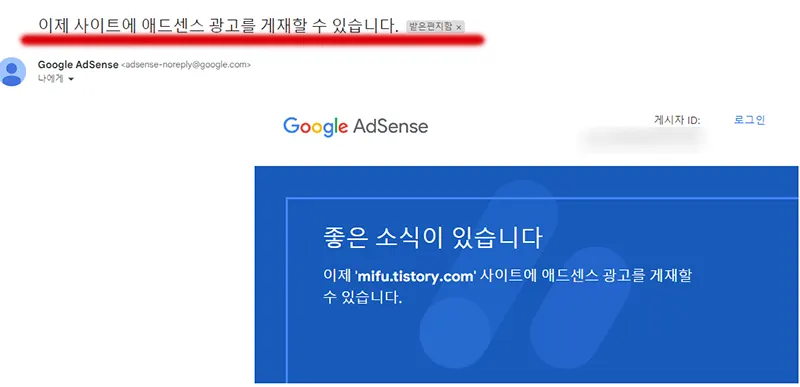
7월 27일 애드센스 첫 승인 거절 메일을 받은지 약 두 달 만에 승인 메일을 받았습니다. 여름의 뜨거움이 물러나고 풍요로운 가을이 오며 좋은 소식을 받아 기분이 참 좋은데요.
애드센스 자동 광고 설정하는 방법에 대해 바로 알려드리겠습니다.
애드센스 자동 광고 설정 방법
티스토리 블로그 본문 내 애드센스 광고가 노출될 수 있도록 자동 광고 설정하는 방법에 대해 알아보겠습니다.
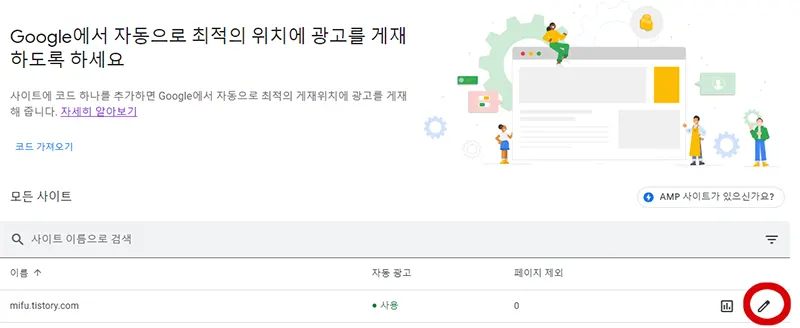
- 애드센스 자동 광고 설정 방법
1. 애드센스 사이트 접속 → 왼편 메뉴 탭 광고 클릭 → 티스토리 사이트 옆으로 자동 광고 설정을 사용중이라는 알림 확인 → 오른쪽 끝 부분 연필 모양 클릭
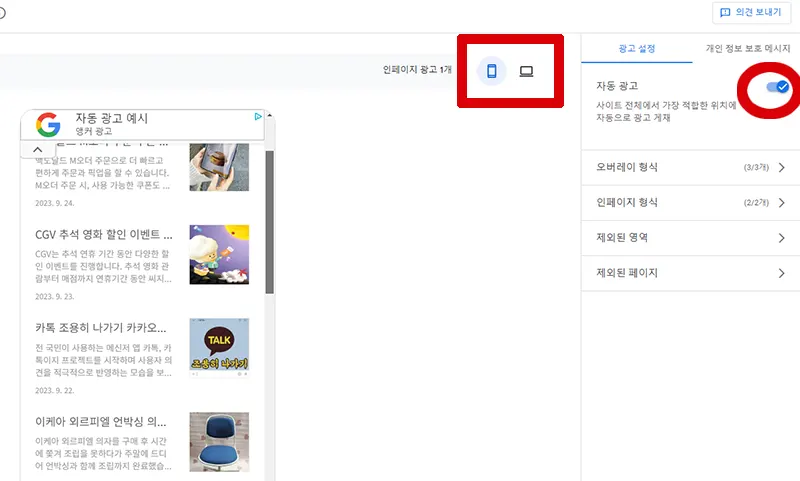
2. 티스토리 블로그 자동 광고 설정을 예시로 보여줍니다. 모바일과 PC 기준으로 각각 확인해 볼 수 있습니다.
오른쪽 탭을 보면 자동 광고 활성화된 것을 볼 수 있습니다. 모바일 전면광고를 띄우기 위해선, 꼭 자동 광고 활성화가 되어있어야 합니다.
오버레이 형식과 인페이지 형식을 각각 클릭해, 설정해 보겠습니다.
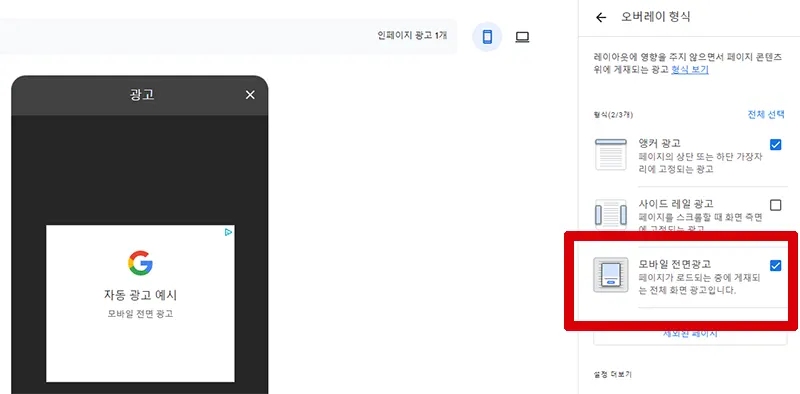
3. 오버레이 형식을 클릭하면, 오른쪽 탭 앵커 광고, 사이드 레일 광고, 모바일 전면 광고 설정 여부를 선택할 수 있습니다.
앵커광고는 2번 이미지를 통해 적용 예시를 볼 수 있습니다. 페이지 상단 또는 하단에 고정 노출되는 광고입니다.
사이드 레일 광고는 페이지 스크롤 해서 내리거나 올릴 때, 화면 사이드에 고정되는 광고로 티스토리가 자체 광고를 시작하며 기존의 레일 광고의 노출을 막았습니다.
사이드 레일 광고는 차후 설정 방법을 따로 포스팅해서 알려드리겠습니다.
그리고 광고 단가가 가장 높다는 모바일 전면광고입니다. 위 이미지 사진과 같이 모바일 페이지 가득 전면 광고가 노출됩니다. 체크박스 선택을 꼭 해주시기 바랍니다.
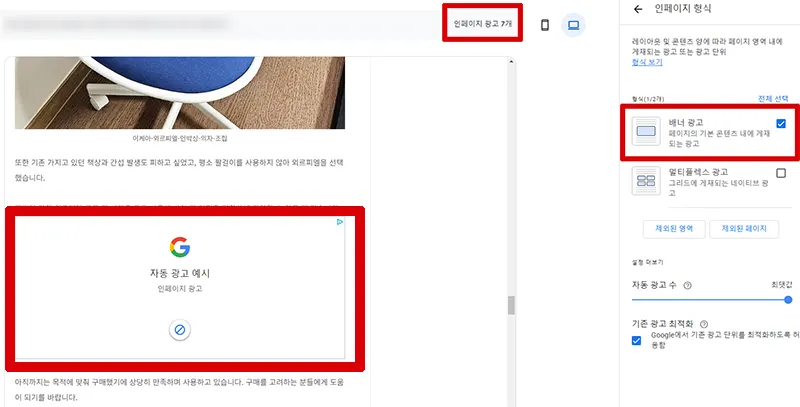
4. 인페이지 형식을 클릭하면, 페이지 내 배너광고 또는 멀티플렉스 광고 설정을 선택할 수 있습니다.
그리고 페이지 내 자동광고 수를 조정할 수 있는 바가 보입니다. 저는 최대치로 수정했습니다.
페이지 내의 레이아웃 및 포스팅 작성 콘텐츠 양에 따라 게재되는 광고를 인페이지 광고라고 하는데요.
제가 포스팅한 이케아 외르피엘 언박싱 의자 조립 방법의 경우 인페이지 광고가 최대 7개까지 자동 적용 가능하다고 합니다. 실제 페이지 내 노출 예시를 보여줍니다.
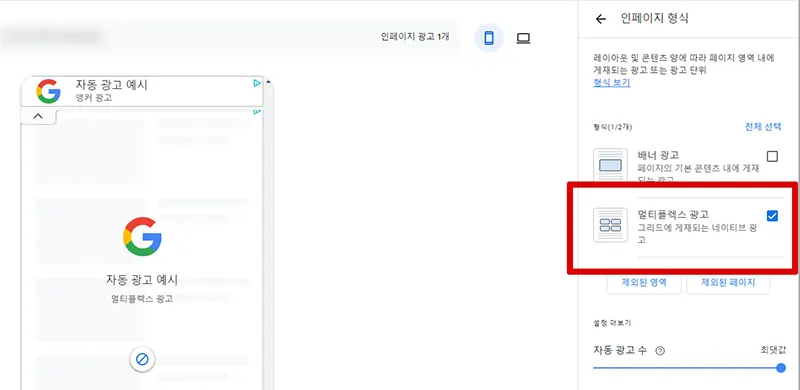
멀티플렉스 광고 노출 예시도 확인해 보겠습니다. 모바일로 1개 노출 가능하며, 위 이미지와 같이 보인다고 합니다.
저는 우선 배너 광고만 노출해 보겠습니다. 광고 설정은 실제 데이터를 보며 본인에게 맞는 광고로 계속 수정할 수 있습니다. 처음엔 부담 없이 차근차근 적용해 보는 것도 좋은 방법입니다.
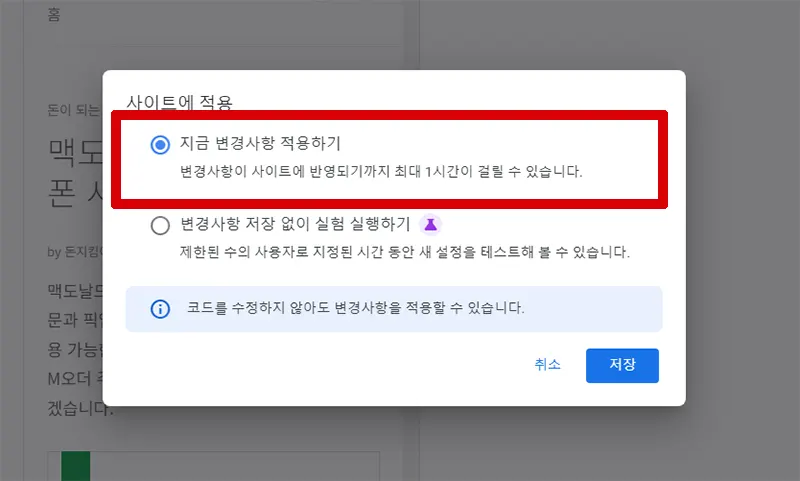
자동 광고 설정이 완료되었다면, 오른쪽 탭 하단 '사이트에 적용'을 클릭합니다. 지금 변경사항 적용하기 체크하고 저장 눌러줍니다.
티스토리 블로그 반영까지는 최대 한 시간까지 소요됩니다.
애드센스 자동 광고 설정 방법은 순서대로 광고 적용 예시를 확인하면 어렵지 않게 설정할 수 있습니다.
티스토리 자동 광고 설정 방법
이번에는 티스토리 설정에서 애드센스 자동 광고 설정 방법에 대해 간단하게 알려드리겠습니다.
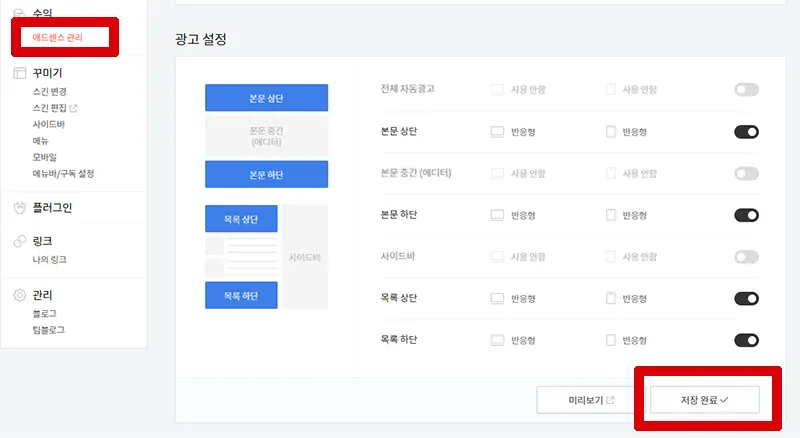
- 티스토리 자동 광고 설정 방법
티스토리 블로그관리 홈 → 애드센스 관리 클릭 → 페이지 하단 광고 설정을 보면 애드센스 자동 광고 설정이 가능합니다.
전체 자동광고를 설정할 수도 있고, 저와 같이 부분적으로 원하는 곳만 선택 해 광고 노출을 할 수도 있습니다.
각 항목의 버튼을 오른쪽으로 밀어 활성화 시켜주면, 광고 노출 위치가 파란색으로 보여줍니다.
노출 위치를 정한 후 하단 저장완료 버튼을 꼭 눌러주시기 바랍니다.
애드센스 자동 광고 다음은 수동 광고
티스토리 블로그 애드센스 승인 메일에 기분 좋은 새벽시간을 보내며, 직접 자동 광고 설정을 해보았습니다.
자동 광고 설정 방법을 이미지 캡처와 텍스트로 자세하게 알려드렸는데요. 큰 무리 없이 잘 따라 하셨나요?
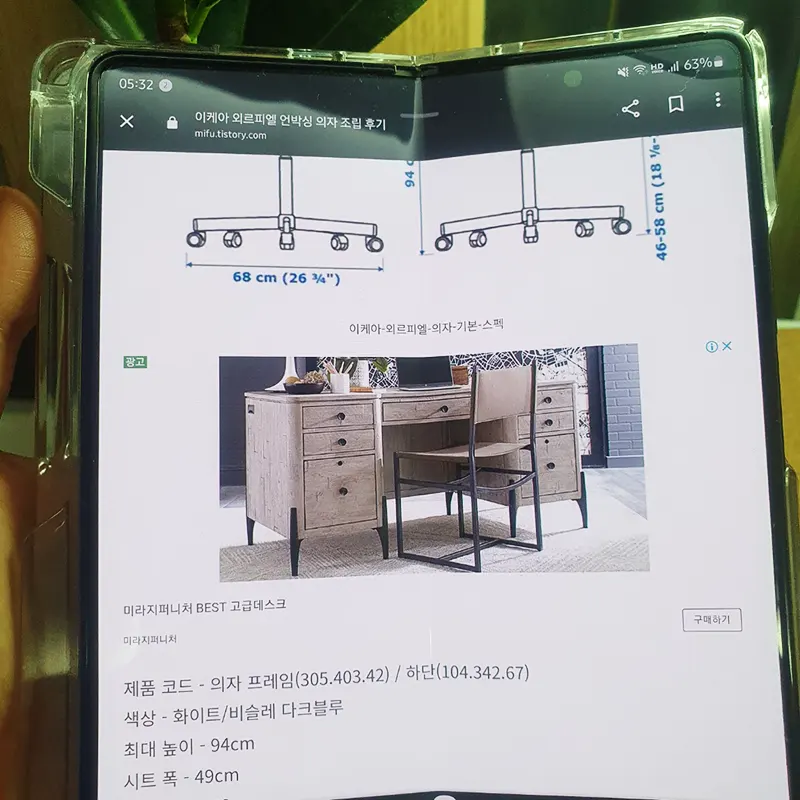
다음 포스팅에서는 수동 광고 만들기와 실제 포스팅에 적용하는 방법까지 함께 설명해 드리겠습니다.
수동 광고의 경우 매번 포스팅 때마다 html 모드로 변경해, 코드를 넣어줘야 하는 불편함이 있는데요. 이 부분은 익숙해지면 정말 편하게 진행할 수 있습니다.
처음 만들 때만 복잡하게 느껴지니, 겁먹지 마시고 더 높은 애드센스 광고 수익을 위해 수동 광고도 도전해 보자고요!